重置 Windows 10 密碼的 7 種簡單方法
已發表: 2022-02-13忘記了 Windows 10 密碼? 想要重置 Windows 10 密碼? 忘記計算機管理員密碼可能是一種令人厭惡和不愉快的體驗,尤其是當您趕時間並想立即訪問 PC 時。 但是,不要只是魯莽地重置整個計算機並對其進行格式化。 這太輕率和愚蠢,因為這樣一來,您計算機中的所有數據都將被刪除而無法恢復。 而是使用本文中共享的方法并快速解鎖您的計算機。
本指南非常適合那些想在忘記密碼或購買二手電腦並發現它被鎖定的情況下重置計算機密碼的人。 不要承受壓力,因為我們會盡快讓您擺脫這種情況。
提示:忘記了 Windows 10 密碼? 不想通過嘗試免費方法浪費時間,那麼您需要使用高級軟件 PassFab 4WinKey。 它可以在幾分鐘內重置所有 Windows 版本的任何密碼。 我們的讀者可以通過這個 PassFab 促銷頁面獲得所有 PassFab 產品的特別折扣。
- 相關:忘記 Windows 8 管理員密碼? 使用 CMD 重置
- 忘記 Windows 7 管理員密碼? 使用 CMD 重置
目錄
登錄 PC 後如何重置 Windows 10 登錄密碼
視頻教程:
當您有心情觀看視頻教程時,請單擊它。 否則跳過它,然後繼續。
只要您可以以管理員身份登錄,有很多方法可以重置您的 Windows 10 密碼。 按照以下步驟,您可以重置本地用戶或 Microsoft 帳戶的密碼。
1.進入 Windows 10 後,單擊“開始”按鈕,然後單擊“開始”菜單中的“設置”圖標,或按 Windows 鍵 + I 快捷鍵打開“設置”應用。
2.點擊賬戶。
3.選擇左側的登錄選項選項卡。 向下滾動到密碼部分,單擊更改按鈕。
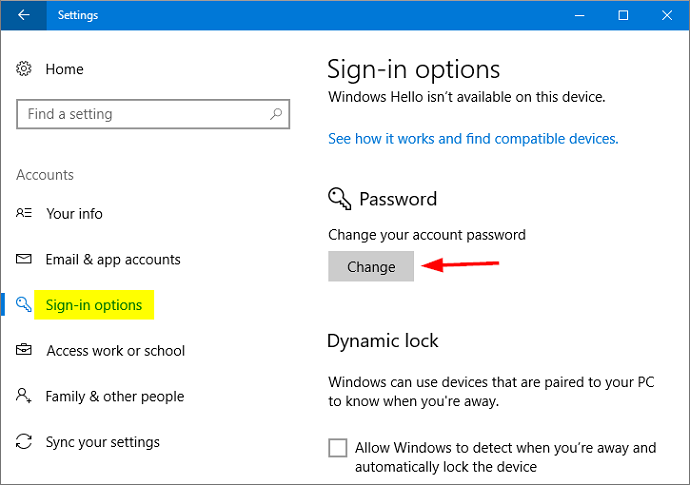
4.輸入您當前的密碼,然後單擊下一步。
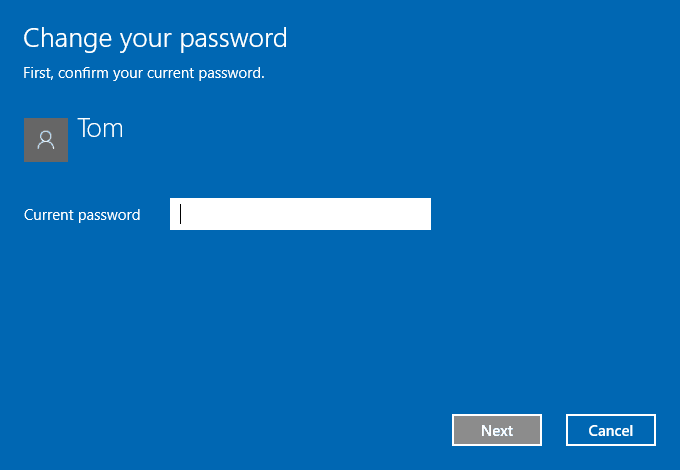
5.驗證您提供的密碼後,您可以設置新的帳戶密碼。 如果您嘗試重置 Microsoft 帳戶密碼,請確保您的 PC 已連接到 Internet。
- 相關:防止計算機或在線活動被黑客入侵的 8 種方法
如何在不登錄的情況下重置 Windows 10 密碼
1.使用Microsoft帳戶在線恢復Windows 10密碼
在 Windows 8.1 及更高版本推出後,很多人都將 Microsoft 帳戶用作他們的默認帳戶類型。 引入此更改時,許多人確實提出了抗議,但是,這具有積極的作用,因為您可以在線檢索密碼。
第 1 步。從您的智能手機或任何其他計算機,打開網絡瀏覽器並訪問 https://account.live.com/password/reset 。 然後單擊忘記密碼以查看以下屏幕 -
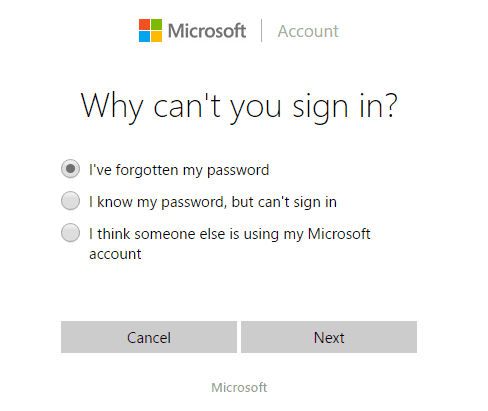
第 2 步。 現在,輸入您在註冊期間設置的電子郵件和恢復電子郵件。
步驟 3. 輸入您將在恢復電子郵件或恢復電話號碼中收到的 OTP 並輸入。
第 4 步。 最後,為 Microsoft 帳戶設置一個新密碼,然後保存。
步驟 5. 打開鎖定的計算機並輸入新密碼。 它應該讓您現在訪問 PC。
注意:此方法僅適用於 Microsoft 帳戶,如果您使用的是本地帳戶,則無效。 如果您沒有 Microsoft 帳戶,請按照以下方法操作。
2.通過猜測密碼重置Windows密碼
看到這個解決方案不要生氣。 您會驚訝地發現,73% 的人只要簡單地猜出密碼就會發現它正常工作。 因此,在您使用高科技方法之前,我們將幫助您一次性記住丟失的密碼。
大多數人使用他們的朋友、地點、事物、家庭或其他有助於刷新記憶的難忘物品。 嘗試猜測以下內容作為計算機密碼 -
- 你最喜歡的食物。
- 你的家庭住址。
- 可能是第一個手機號碼。
- 一些與你童年記憶有關的東西。
- 試試你自己的名字或暱稱怎麼樣。
- 你的幸運號碼。
- 您的配偶或伴侶的生日。
- 您經常使用的字母和數字的組合。
這應該足以猜測密碼,如果仍然不夠,請按照以下方法。
- 相關:如何刪除 Windows 8 登錄屏幕以繞過密碼
3.如何使用密碼恢復包重置 Windows 10 登錄密碼
無法登錄 Windows 管理員帳戶? 鎖定您的 Microsoft 帳戶? 別擔心! 在這裡,我們將向您展示如何使用密碼恢復包( 30% 折扣鏈接)創建可啟動 USB 驅動器,然後使用它來重置忘記的 Windows 10 密碼而無需登錄。
密碼恢復包是一款高級軟件,可以恢復所有Windows版本的密碼,PDF、PST、Office、Excel、Power point、WinZip、WinRAR、MSN messenger等,它可以從幾乎所有的軟件和服務中恢復密碼。 您可以查看密碼恢復捆綁包的完整功能和價格。
注意:如果您只想要 Windows 密碼解鎖功能,您可以以更低的價格使用 PCUnlocker( 30% 折扣鏈接)。
按著這些次序:
1.要開始使用,您必須使用另一台可以以管理員權限登錄的計算機創建可啟動 USB。 在本地 PC 上下載並安裝 Password Recovery Bundle 程序。
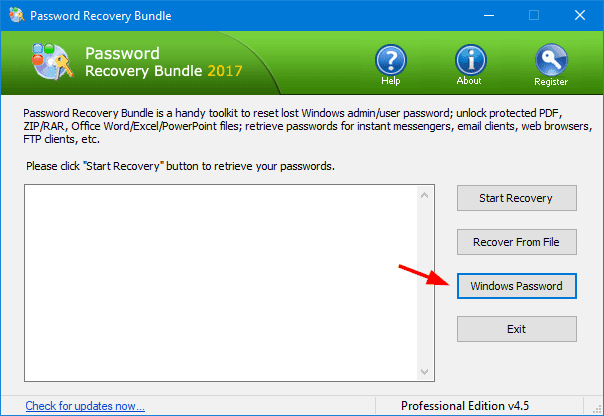
2.啟動密碼恢復包,然後單擊Windows 密碼按鈕。
3.彈出窗口允許您創建可啟動CD或USB驅動器以重置忘記的Windows密碼。 由於我的電腦沒有 CD 驅動器,所以我選擇了“刻錄到 USB 閃存驅動器”選項。 單擊開始刻錄以準備 USB 驅動器。
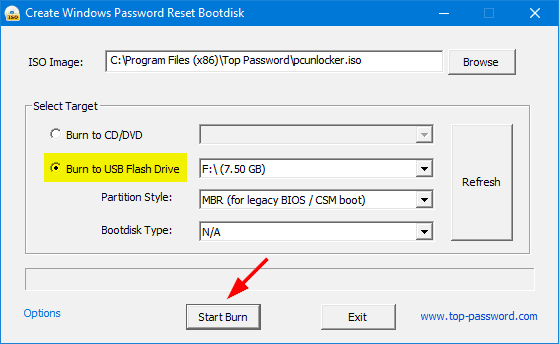
4.現在,拔下USB驅動器並將其插入您無法登錄的Windows 10 PC。打開計算機並將其設置為從硬盤驅動器以外的USB啟動。 如果您的 PC 仍然啟動到登錄屏幕,您需要在 BIOS/UEFI 設置中更改啟動順序。 閱讀如何更改引導順序以從 USB/CD/DVD 引導 PC。

5.當您的PC啟動到PCUnlocker屏幕時,選擇一個用戶帳戶並單擊重置密碼,它將讓您設置一個新密碼。 如果您選擇的帳戶與 Microsoft 帳戶相關聯,該程序將幫助您將其轉換回本地帳戶。
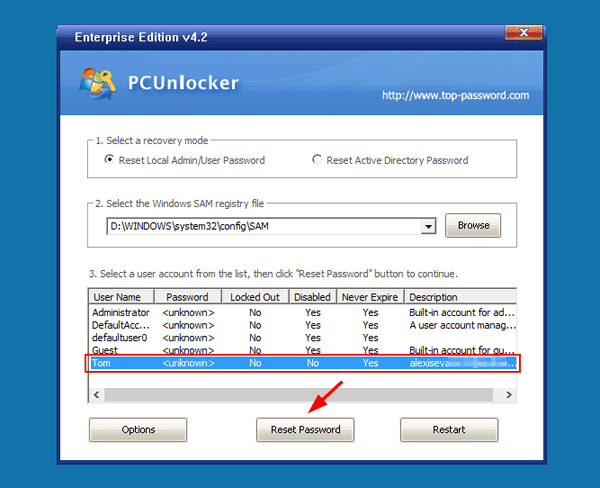
6.重置您的 Windows 10 密碼後,重新啟動 PC 並拔下 USB 驅動器。 之後,您就可以使用新密碼登錄了! 享受!
4. 使用 PassFolk SaverWin 重置 Windows 密碼
PassFolk SaverWin 是一款和藹可親的程序,被評為 2018 年最佳 Windows 密碼恢復軟件。它主要用於從 Windows 7/8/10 重置登錄密碼。 它在大多數受打擊的情況下都能很好地工作,而不會從計算機硬盤驅動器中刪除任何數據。 SaverWin 最好的一點是它完全免費使用,並且使用該程序不收取一分錢。 我們檢查了許多免費的恢復程序,但直到今天還沒有任何東西可以接近 SaverWin。
讓我們展示 SaverWin 如何在 10 分鐘內輕鬆重置密碼。
步驟 1. 訪問 PassFolk.com 並在工作的計算機上下載 SaverWin 軟件。 (這是因為您此時無法訪問自己的 PC)
步驟 2. 以管理員身份打開軟件,並在 USB 驅動器或光盤的幫助下,通過單擊“刻錄 USB”/“刻錄 CD/DVD”來重置密碼可啟動驅動器。
步驟 3. 磁盤製作過程完成後,將出現以下屏幕 -
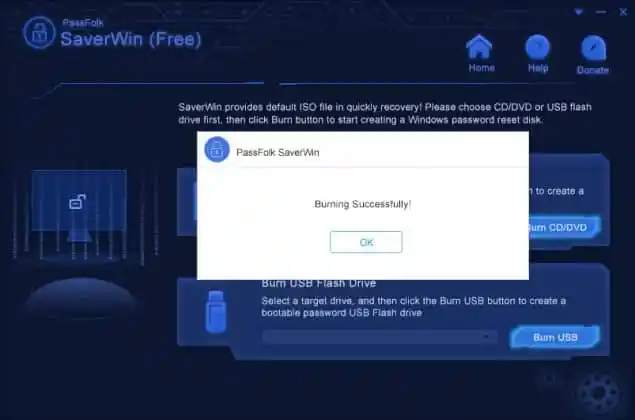
步驟 4. 使用此可啟動光盤啟動鎖定的計算機。 該程序將自動啟動,因為它是可引導光盤。 現在,您將看到被鎖定的 PC 的管理員名稱。 單擊它一次,然後單擊“重置密碼”。
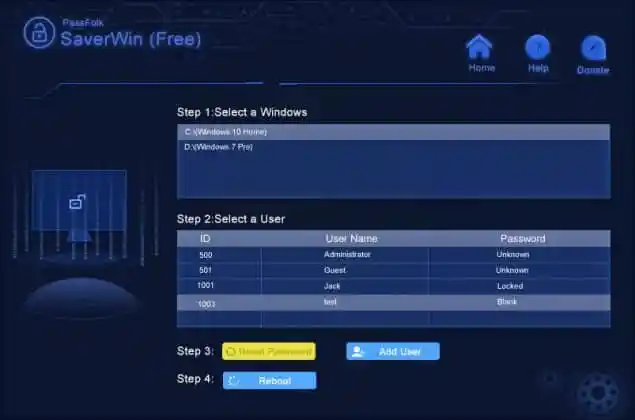
完畢! 現在計算機已解鎖,您可以再次正常使用您的 PC。
5. 忘記了我的 Windows 10 管理員密碼:如何使用 iSeePassword Windows 密碼恢復進行重置?
此應用程序引入了一個易於使用的四步流程來幫助您重置 Windows 10 密碼,這樣您就可以輕鬆進入您的 Windows 10 系統而沒有任何麻煩。 以下是您理解的步驟:
下載並安裝:
- 您必須做的第一步是下載該應用程序,您應該在從 Windows 2000 到 Windows 8 的任何 Windows 系統上安裝該應用程序。如果您希望在 Windows Vita、7 或 Windows Server 2008 上安裝該應用程序, 2011 或 2012,最好以管理員身份運行安裝程序。
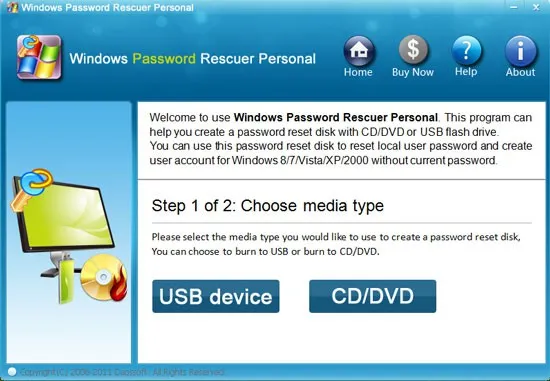
創建密碼恢復盤:
- 在這裡,要運行該應用程序,您必須創建個人恢復磁盤,這可以在閃存驅動器、CD/DVD 的幫助下完成。 在這裡,選擇您是否想要 CD/DVD 或閃存驅動器中的應用程序。
- 然後,插入可寫 CD/DVD 或驅動器,然後選擇刻錄驅動器,然後單擊開始刻錄。
- 出現刻錄成功窗口後,單擊確定並取出驅動器或 CD。
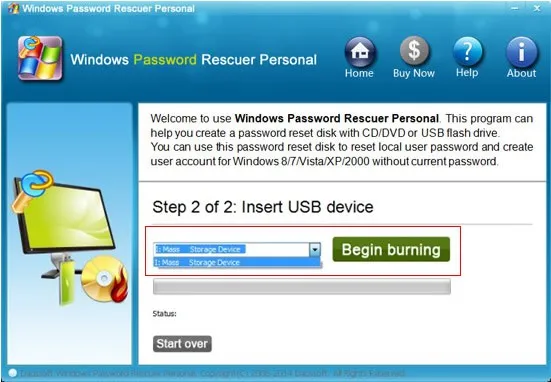
插入磁盤:
準備好磁盤或閃存驅動器後,將其插入您忘記密碼的 Windows 10 計算機。 只需從 CD/DVD 或閃存驅動器啟動系統。
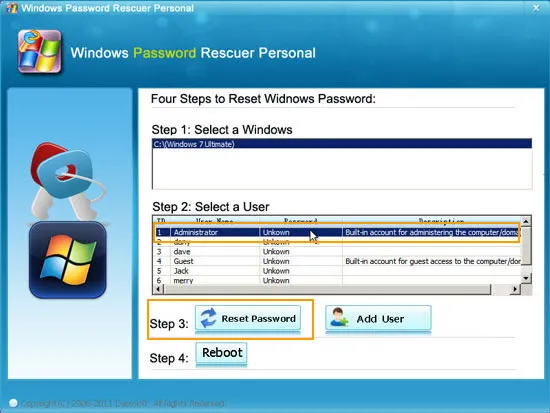
重置密碼:
通過驅動器啟動系統後,iSeePassword Windows 密碼恢復將啟動並自動顯示友好的窗口。 除了 Windows 10,它還可以重置 Windows 8、8.1、7、XP 或 vista 的密碼。
在這裡,選擇您是要更改管理員密碼還是用戶密碼,然後重置密碼。 一旦密碼被刪除,空格將顯示為空白。 最後,重新啟動系統並取出驅動器或CD,現在您無需任何密碼即可進入系統。
6. 如何繞過 Windows 10 密碼而不丟失數據使用 UUkeys Windows 密碼伴侶?
當然,可以使用專業的 Windows 密碼恢復工具繞過 Windows 10 密碼而不會丟失任何數據。 現在,您一定想知道選擇哪種密碼重置工具,因為互聯網上有數百個 Windows 密碼恢復程序。
好吧,在做了很多研究人員並測試了大量密碼重置工具之後,我們發現 UUkeys Windows Password Mate 是其中最好的。 它是一款出色且足夠強大的 Windows 密碼恢復軟件,可以從您的 Windows PC 中銷毀任何類型的密碼,而不會造成任何數據損壞。 完成密碼恢復過程通常需要 10-15 分鐘,以便您無需輸入任何密碼即可訪問您的計算機。
為什麼要選擇 UUkeys Windows Password Mate?
UUkeys Windows Password Mate 提供了大多數密碼重置工具所缺乏的大量功能。 我們將列出使用 UUkeys 程序的主要優勢,以說明您應該選擇此密碼恢復工具的原因。
- 刪除並重置所有 Windows 版本計算機的密碼,包括 Windows 7/8/10/95/98/2000/NT/XP/Vista 和所有舊版本的 Windows 服務器。
- 使用 USB 閃存棒或 CD/DVD 創建密碼重設盤。
- 從任何帳戶類型(例如本地、管理員、來賓、Microsoft、root 和域帳戶)重置密碼。
- 完美兼容所有類型的硬盤,如 HDD、SDD、IDE、SATA、Fat32 和 NTFS 等。
- 提供終身免費升級。
- 專門的現場支持。
使用 UUkeys Windows Password Mate 繞過 Windows 10 密碼
- 相關:如何在您的 PC 上重置 Windows 10 登錄密碼
- 在 Windows 10 上查找 Internet Explorer 的 5 種方法
要求
- 具有管理員權限的可訪問的工作 Windows 計算機。
- 空的 USB 閃存驅動器或 CD/DVD。
- UUkeys Windows 密碼伴侶程序
- 所需時間 - 15-20 分鐘。
程序
步驟 1. 在不同的 Windows 計算機上安裝 UUkeys 程序並運行該程序以查看其主屏幕。 接下來,插入一個空的 1GB U 盤,從下拉菜單中選擇驅動器名稱,然後點擊“Burn USB”以創建密碼重置盤。 或者,您甚至可以使用 CD/DVD,但改為單擊“刻錄 CD/DVD”。
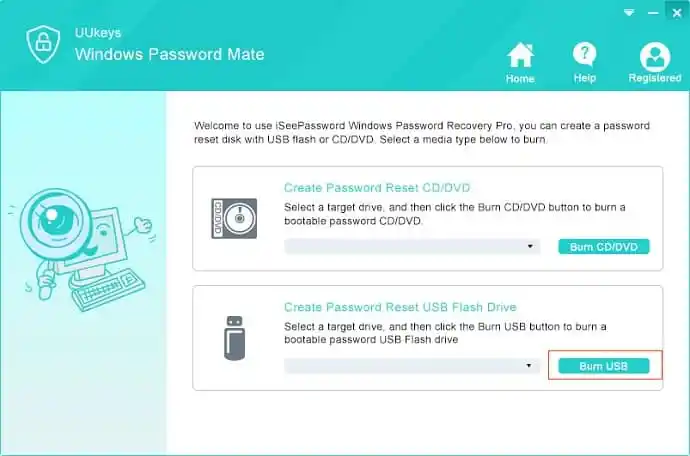
步驟 2. 在您的刪除驅動器上刻錄 ISO 映像後,將其彈出並將其插入您的主鎖定計算機。
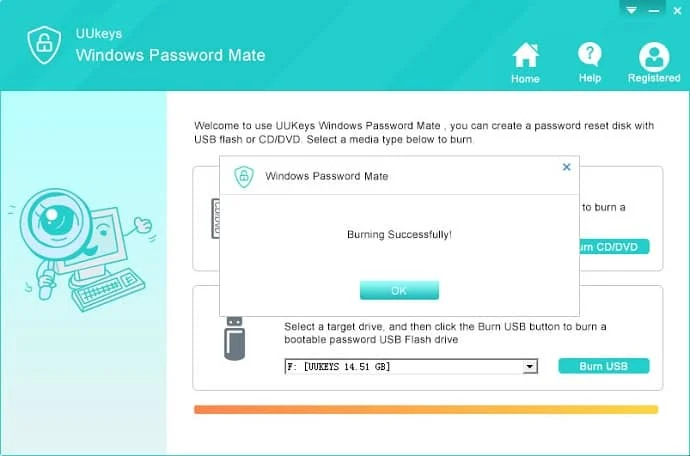
步驟 3. 重新啟動您的 PC 並等待 UUkeys 程序出現在顯示屏上。 現在從“選擇 Windows”菜單中選擇 Windows 10,然後選擇要從中刪除密碼的 PC 的用戶名。
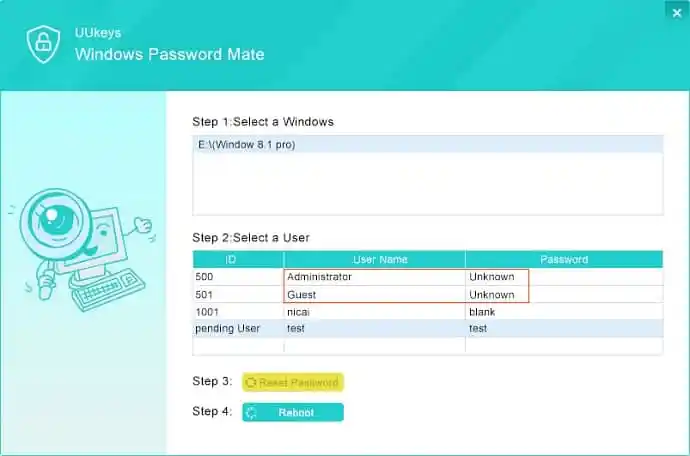
最後,點擊“重置密碼”按鈕並重新啟動計算機,無需任何密碼即可正常訪問。
7. 離線 NT 密碼和註冊表編輯器
離線 NT 密碼和註冊表編輯器是最流行的免費軟件,可用於清除 Windows 管理員/用戶密碼。 它是一個帶有命令行界面的小型 Linux 引導盤。
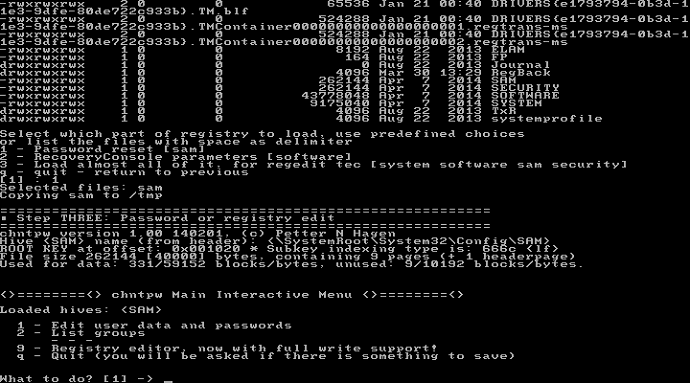
以下是如何使用它來重置您忘記的密碼:
- 從離線 NT 密碼和註冊表編輯器的官方網站下載免費的 CD 映像。
- 接下來使用您喜歡的 CD 刻錄程序將 CD 映像刻錄到空 CD。
- 從 CD 啟動您的 PC。 您可能需要更改計算機 BIOS 中的引導順序。 閱讀:如何更改引導順序以從 CD/DVD/USB 引導 PC
- 出現黑屏,顯示白色文字,按回車鍵正常開機。
- 它將在編號列表中顯示所有已安裝的 Windows 系統。 鍵入要處理的 Windows 編號,然後按 Enter。
- 鍵入1並按 Enter 以選擇Password reset [sam] 。
- 按 Enter 選擇Edit user data and passwords 。
- 顯示帶有 RID 的用戶列表,鍵入用戶名或其 RID,以 0x 作為前綴,例如 0x01f4。 然後按 Enter 鍵。
- 選擇清除(空白)用戶密碼。
- 鍵入q字母並按 Enter 退出。
- 鍵入y並按 Enter 將更改保存到註冊表配置單元。
- 現在您已成功重置 Windows 密碼。
結論 -
當免費方法失敗時,我們建議您使用高級軟件 Password Recovery Bundle( 30% 折扣鏈接)或 PCUnlocker( 30% 折扣鏈接)。 他們必須重置您的 Windows 10 密碼。
我們建議使用 PassFab 4WinKey 以獲得最佳功能。
我們一直建議使用您可以輕鬆記住的安全密碼。 此外,養成在您的個人日記或文本文件中寫入密碼的習慣,如果忘記密碼,您可以從中找回密碼。 您還可以使用密碼管理器,如粘滯密碼( 85% 折扣鏈接)來存儲密碼。 您可以閱讀我們的粘性密碼審查以了解詳細信息。
但是此時,您還必須使用 SaverWin 製作密碼重置盤,這樣如果您的計算機再次被鎖定,您可以輕鬆恢復計算機。
- 相關:如何創建 Windows 10 映像備份
- 如何創建 Windows 8 密碼重置磁盤
謝謝你,祝你有美好的一天!
如果您喜歡這篇關於如何重置 Windows 10 密碼的教程,請分享。 想要更多提示,請在 Facebook、Twitter 和 YouTube 上關注 whatvwan。
